Eksportuj i kopiuj Ustawienia zasad grupy do innego komputera Windows 10 /11
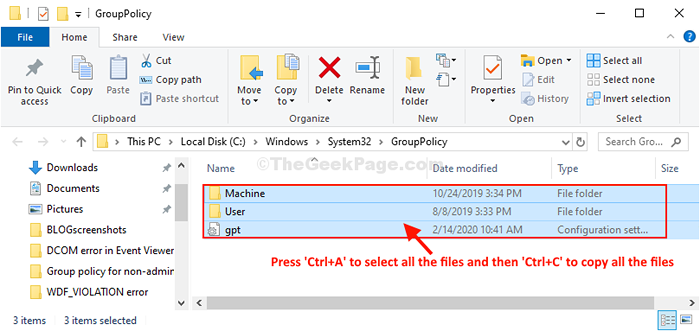
- 3112
- 771
- Laura Zygmunt
Jeśli chcesz zaimportować lub eksportować zasady grupy z innego komputera do własnego systemu, oto najprostszy proces, którego szukasz. Importowanie lub eksport zasad grupy zaoszczędzi dużo czasu i wysiłku, ponieważ po prostu kopiowanie tych zasad na docelowym komputerze pozwoli ci zachować tę samą zasady grupy na wszystkich urządzeniach z systemem Windows 10.
Eksportowanie ustawień zasad grupy w systemie Windows 10-
Będziesz potrzebować dodatkowego dysku USB, aby przenieść pliki z jednego komputera do drugiego.
1. Początkowo będziesz musiał podłączyć dysk USB do komputera.
2. Naciskać Klucz Windows+R Wystrzelić Uruchomić okno na komputerze.
3. W Uruchomić okno, kopiuj wklej lub wpisz tę lokalizację folderu, a następnie naciśnij Wchodzić.
C: \ Windows \ System32 \ Grouppolicy
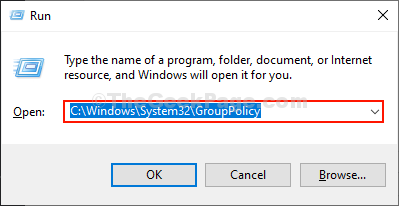
Zasady grupy Folder zostanie otwarty.
4. Teraz naciśnij Ctrl+a Aby wybrać wszystkie pliki Zasady grupy folder, a następnie naciśnij Ctrl+c Aby skopiować wszystkie pliki na dysk USB.
5. Następnie wyrzuć napęd USB z komputera.
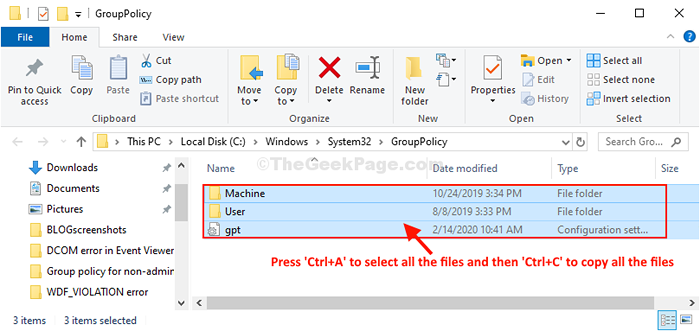
Teraz przejdź do komputera docelowego i podłącz napęd USB.
6. Otwórz dysk USB na tym komputerze. Teraz, Kopiuj Pliki z dysku USB.
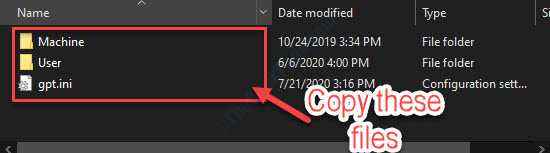
7. W komputerze docelowym naciśnij Klucz Windows+R Aby uruchomić Uruchomić okno na komputerze.
8. w Uruchomić okno, typ ta lokalizacja folderu, a następnie uderzyć Wchodzić.
C: \ Windows \ System32 \ Grouppolicy
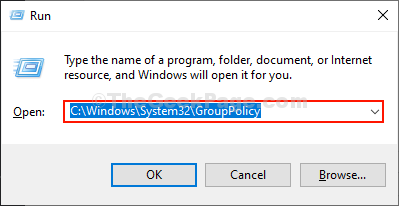
Zasady grupy Folder zostanie otwarty na docelowym komputerze.
9. Teraz naciśnij Ctrl+v Aby wkleić foldery w miejscu docelowym.
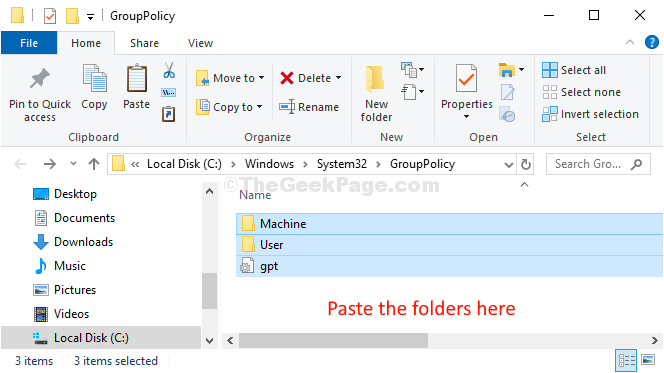
Teraz musisz zmusić Zasady grupy Zaktualizuj na komputerze docelowym, aby umożliwić zmiany.
10. Szukaj "CMD" w Szukaj pudełko obok ikony Windows.
11. Następnie, Kliknij prawym przyciskiem myszy NA "Wiersz polecenia”W wyniku podwyższonego wyszukiwania i wybierz„Uruchom jako administrator".

Wiersz polecenia z prawami administracyjnymi zostanie otwarte.
8. Aby wymusić aktualizację usług zasad grupy, kopiuj wklej to polecenie Wiersz polecenia okno i uderzyć Wchodzić.
GPupdate /Force
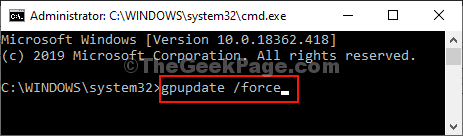
9. Zasady grupy zostanie zaktualizowany.
Po zakończeniu adaptacji siły Zasady grupy, ta wiadomość się pojawi-
Zasady aktualizacji… Aktualizacja zasad użytkownika zakończyła się pomyślnie. Aktualizacja zasad komputerowych zakończyła się pomyślnie.
10. Uruchom ponownie Twój komputer, aby zapisać zmiany na komputerze.
Otóż to! Masz podobne Zasady grupy Ustawienia obu komputerów.
- « Fix Windows Photos App nie działa w systemie Windows 10 /11
- Zezwalaj i włącz powiadomienia w trybie pełnego ekranu w systemie Windows 10 »

